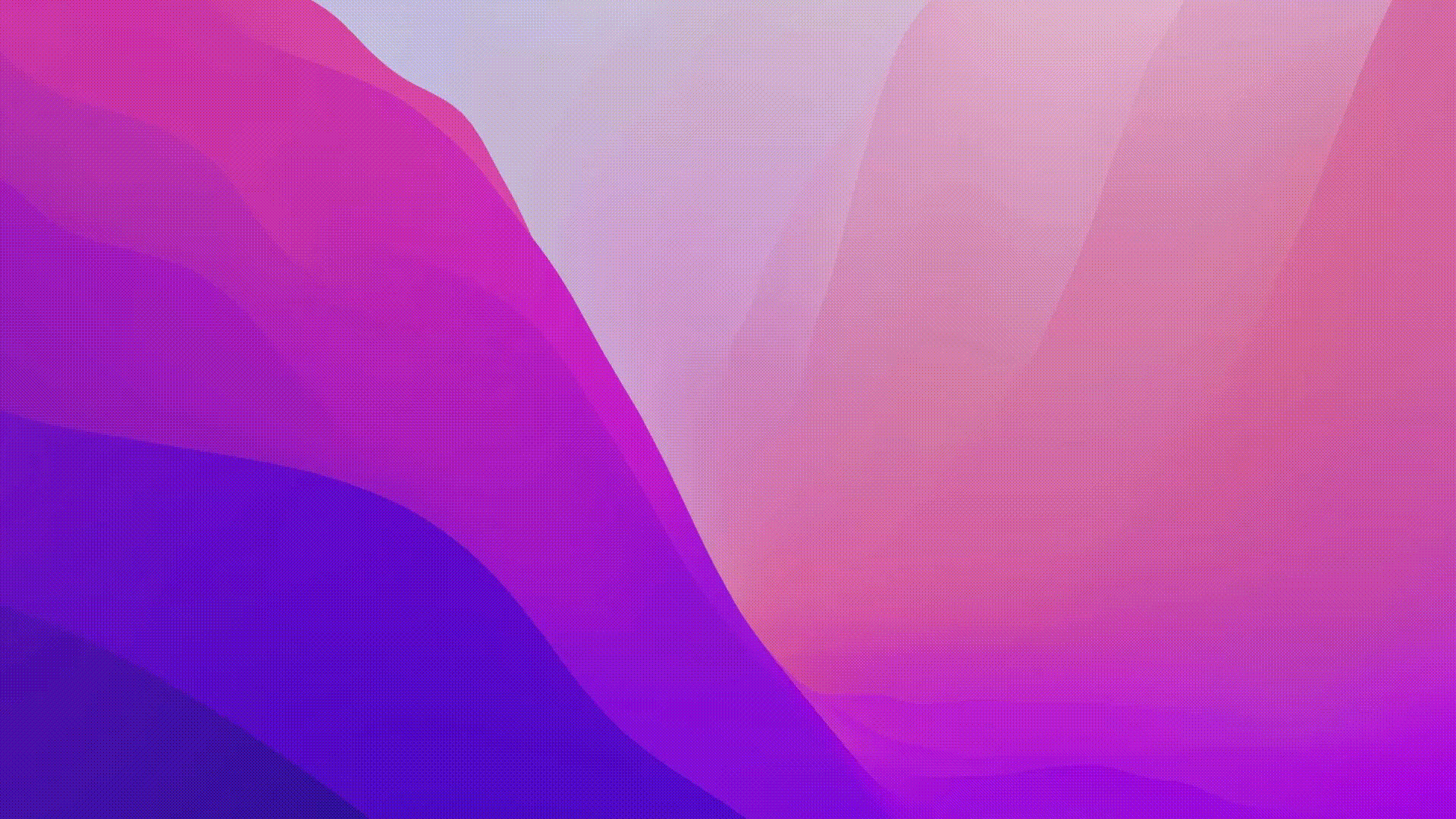Die Verwaltung von Dateien kann überwältigend sein, und unübersichtliche Ordner-Strukturen sind dabei nicht gerade hilfreich. Glücklicherweise gibt es eine intelligentere Lösung.
Probieren Sie einen KI-Datei-Organizer aus – Ihren digitalen Assistenten für ein aufgeräumtes Leben.
Diese tools können Ihre Dateien anhand ihres Inhalts oder Typs analysieren, sortieren und kategorisieren, sodass Sie in Sekundenschnelle den Speicherort finden, was Sie suchen.
⏰ 60-Sekunden-Zusammenfassung
Hier ist unsere Auswahl der besten KI-Dateiorganisatoren:
- ClickUp (am besten geeignet für die Erstellung und Organisation von Dokumenten und die Zusammenarbeit)
- Google Drive (am besten geeignet für nahtloses Cloud-basiertes Dateimanagement)
- Microsoft OneDrive (am besten geeignet für Cloud-Speicher mit integrierter Zusammenarbeit)
- Dropbox (am besten geeignet, um Dateien unkompliziert freizugeben und zu sichern)
- Trello mit Butler AI (Am besten geeignet für die Zusammenarbeit im Team mit automatisierten Arbeitsabläufen)
- Evernote (am besten geeignet für Notizen mit erweiterten Organisationsfunktionen)
- M-Files (am besten geeignet für die metadatengesteuerte Dateiorganisation)
- Zoho WorkDrive (Am besten geeignet für die Zusammenarbeit im Team und das flexible Freigeben von Dateien)
Was sollten Sie bei einem KI-Dateiorganisator beachten?
Die Wahl des richtigen /AI-Datei-Organizers ist entscheidend für Ihre Erfahrung. Er muss effizient und intelligent sein und vor allem Ihr Leben einfacher machen – nicht komplizierter.
Welche Features sollten Sie also priorisieren? Hier ist Ihre Checkliste:
- Erweiterte Analyse des Inhalts: Analysiert Text, Metadaten und Bilder, um Dateien intelligent nach Stichwörtern, Themen oder Projekt zu kategorisieren.
- Dynamische Erstellung von Ordnern: Generiert automatisch Ordner basierend auf dem Inhalt eingehender Dateien und eliminiert so manuellen Aufwand.
- Anpassbare Tag-Funktion: Ermöglicht es Benutzern, personalisierte Tags hinzuzufügen, um die Suchbarkeit zu verbessern und die Organisation individuell anzupassen.
- Intuitive Benutzeroberfläche: Bietet ein benutzerfreundliches Design mit Drag-and-Drop-Funktion für eine stressfreie Dateiorganisation.
- Lernfähigkeit: Passt sich den Gewohnheiten der Benutzer an und verfeinert die Dateikategorisierung im Laufe der Zeit für eine intelligentere Organisation.
- Überprüfungs- und Anpassungsoptionen: Benutzer können KI-Vorschläge überprüfen und optimieren, um eine genaue Dateiplatzierung sicherzustellen.
- Integration in bestehende Systeme: Nahtlose Verbindung zu Cloud-Plattformen wie Google Drive und OneDrive, um bestehende Workflows zu unterstützen
Wie wir Software bei ClickUp bewerten
Unser Redaktionsteam folgt einem transparenten, forschungsgestützten und herstellerneutralen Prozess, sodass Sie darauf vertrauen können, dass unsere Empfehlungen auf dem tatsächlichen Wert basieren.
Hier finden Sie eine detaillierte Übersicht darüber , wie wir Software bei ClickUp bewerten.
Die 8 besten KI-Dateiorganisations-Tools
Sicherlich haben Sie schon einmal von Minimalismus gehört – der Kunst, mit weniger zu leben und es zu lieben.
Aber was ist mit „digitalem Minimalismus”? Er ist ebenso wichtig, wenn über 80 % der Menschen Stress und Ängste, die mit Unordnung verknüpft sind, angeben.
Digitaler Minimalismus schafft Raum für das, was Ihnen wirklich wichtig ist – effiziente Workflows, bessere Konzentration und sinnvolle digitale Interaktion. Wenn Sie also bereit sind, Unordnung zu beseitigen, finden Sie hier eine bewährte Liste der 8 besten KI-Dateiorganisatoren:
ClickUp (Am besten geeignet zum Erstellen und Organisieren von Projektdateien und zum Auffinden von Informationen in verbundenen Apps)
ClickUp ist die Alles-App für die Arbeit, die Projektmanagement, Wissensmanagement und chatten kombiniert – alles unterstützt durch KI, die Ihnen hilft, schneller und intelligenter zu arbeiten.
Mit dem KI-gestützten Dateiorganisator und der Software für die Zusammenarbeit an Dokumenten von ClickUp können Sie Dokumente erstellen, organisieren und freigeben – alles auf einer einzigen Plattform. Das spart nicht nur Zeit, sondern steigert auch die Produktivität. .vor allem, wenn man bedenkt, dass wir täglich 60 % unserer Zeit mit der Suche nach Info verschwenden.
ClickUp Dokument: Zusammenarbeit leicht gemacht
Mit ClickUp Dokumente können Sie:
- Arbeiten Sie in Echtzeit mit Ihren Teamkollegen zusammen, indem Sie Inline-Kommentare verwenden.
- Führen Sie Nachverfolgung der Änderungen durch und kehren Sie bei Bedarf zu früheren Versionen zurück.
- Verknüpfen Sie verwandte Dokumente für eine reibungslose Navigation innerhalb der Projektdokumentation.
Eine sinnvolle Hierarchie
Lesen Sie auch: Best Practices zur Einstellung Ihrer Hierarchie in ClickUp
Die Projekt-Hierarchie von ClickUp hilft Ihnen dabei, organisiert zu bleiben, ohne den Überblick zu verlieren.
Die Hierarchie ist die zentrale Organisationsstruktur in ClickUp und kann an Ihren Workflow angepasst werden. Für die meisten Teams empfehlen wir, dass jedes Team oder jede Abteilung einen eigenen Space hat. Innerhalb des Team-Bereichs sollten alle Projekte in einem Ordner abgelegt und jedes Projekt als Liste dargestellt werden. Alle Aufgaben, die zum Abschließen eines Projekts erforderlich sind, befinden sich in der jeweiligen Projektliste.
Während diese grundlegende Organisation Projekte visuell unterscheidet und Projektmanagern Sichtbarkeit über alle Projekte verschafft, kann die Hierarchie Ihres Teams je nach Größe unterschiedlich aussehen.
Intelligentere Dateiverwaltung mit ClickUp AI
ClickUp Brain, die weltweit umfassendste und kontextbezogene Arbeit-KI, verändert Ihre Arbeitsweise grundlegend:
- KI-Suche für Unternehmen : Mit dieser Funktion können Sie Dokumente sofort abrufen, sogar von integrierten Plattformen wie Google Drive oder Dropbox. Suchen Sie nach der Präsentation der letzten Woche? Ganz einfach!
- KI-gestützte Kategorisierung: Dateien werden automatisch nach Typ, Inhalt oder Stichwörtern sortiert, was Ihnen stundenlangen manuellen Aufwand erspart.
- Verbesserte Dokumentenprüfung: KI-generierte Zusammenfassungen heben Schlüssel-Erkenntnisse hervor und helfen Ihnen und Ihrem Team, sich auf umsetzbare Erkenntnisse zu konzentrieren.
💡 Profi-Tipp: Möchten Sie eine leistungsstarke Universal Search direkt auf Ihren Desktop bringen? Dann ist ClickUp Brain MAX genau das Richtige für Sie!
Die KI-Ebene stellt die Verbindung zu jedem Bereich Ihres digitalen Arbeitsbereichs her. Sie wurde entwickelt, um KI-Wildwuchs zu vermeiden und Ihre Produktivität durch die Vereinheitlichung Ihrer Workflows um das Vierfache zu steigern. Sie ermöglicht Ihnen die Suche in ClickUp, Cloud-Speicher (Google Drive, OneDrive, Dropbox), GitHub, SharePoint, dem Internet und mehr – über eine einzige, jederzeit verfügbare Desktop-KI-Oberfläche.
Geben Sie Ihre Abfrage einfach in Brain MAX mit Talk to Text ein (oder sprechen Sie sie). Verwenden Sie Filter oder Schlüsselwortqualifizierer in Ihrer Abfrage, wie z. B. „Finde die neueste Budget-Tabelle in Google Drive von letzter Woche” oder „Durchsuche meine ClickUp-Dokumente nach Status-Updates zum Projekt Alpha” – und überlassen Sie Brain MAX den Rest.
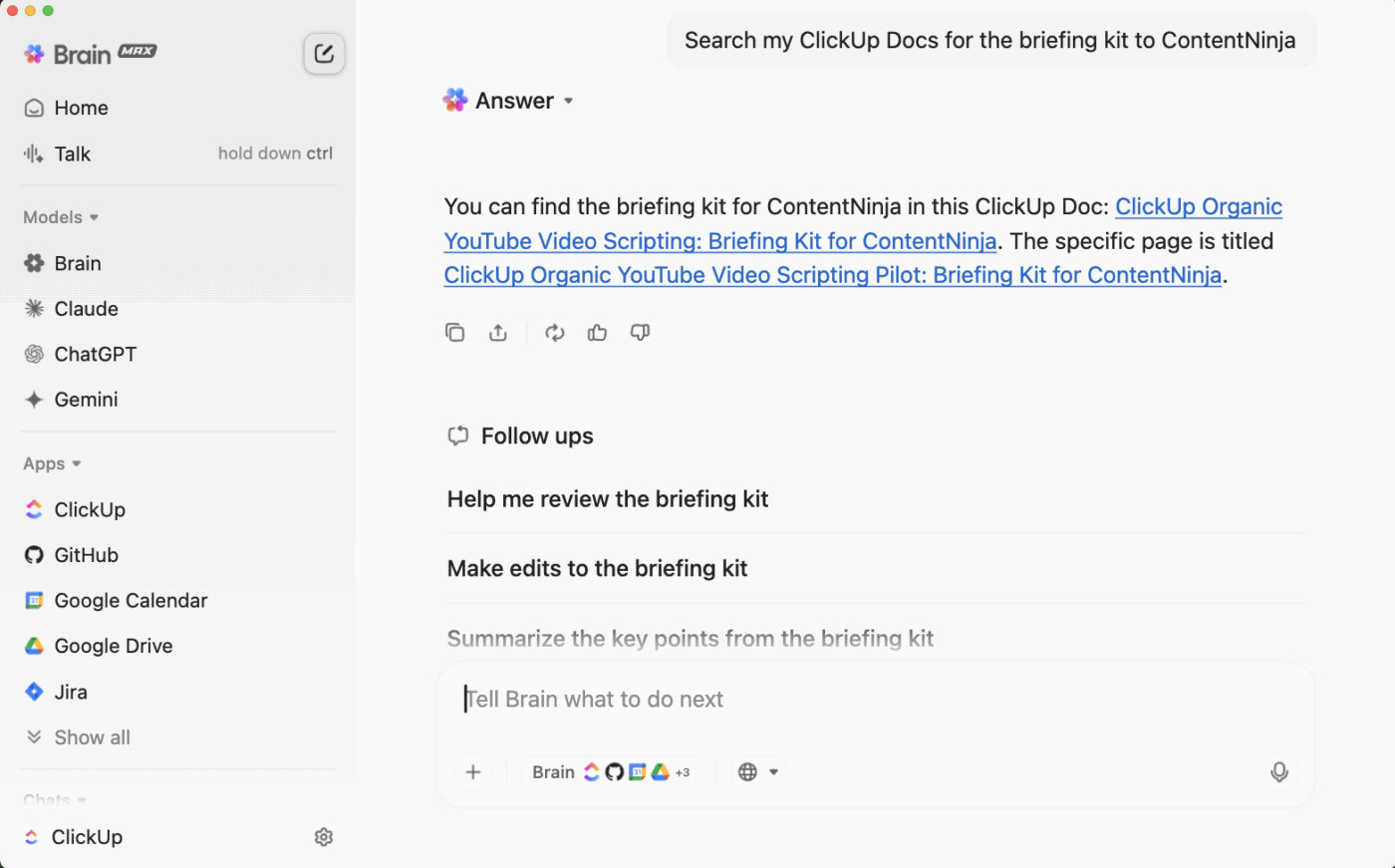
Automatisierung als Rettung
Mit über 100 ClickUp-Automatisierungen eliminiert die Plattform lästige Routinearbeiten:
- Aufgaben werden beim Hochladen von Dateien automatisch zugewiesen.
- Statusaktualisierungen erfolgen automatisch im Fortschritt der Aufgaben.
- Erinnerungen sorgen dafür, dass keine Fristen verpasst werden.
Integrationsfreundlich
Das Beste daran? Sie können ClickUp weiterhin mit Google Drive, Dropbox und OneDrive in Verbindung stehen und so eine nahtlose Organisation über verschiedene Plattformen hinweg gewährleisten.
🎖️ Erfolg vorantreiben
Durch den Einsatz von ClickUp Automatisierungen konnte LuLu Press durchschnittlich 1 Stunde pro Tag und Mitarbeiter einsparen und die Arbeitseffizienz um 12 % steigern.
Die besten Features von ClickUp
- ClickUp Docs für die Zusammenarbeit: Erstellen, freigeben und verknüpfen Sie Dokumente mit Inline-Kommentaren und Nachverfolgung.
- Organisierte Hierarchie: Verwenden Sie Workspaces, Ordner und Listen, um Ihre Dateien strukturiert zu halten.
- Erweiterte Suche: Finden Sie Dateien sofort, sogar über Google Drive und Dropbox hinweg.
- KI-gestützte Dateiverwaltung: Sortieren Sie Dateien automatisch und erhalten Sie KI-generierte Zusammenfassungen.
- Automatisierung: Vereinfachen Sie Workflows mit über 100 vorgefertigten Automatisierungsoptionen.
- Nahtlose Integrationen: Verbinden Sie Google Drive, Dropbox und OneDrive mühelos miteinander.
Limit von ClickUp
- Lernkurve: Neue Benutzer benötigen möglicherweise etwas Zeit, um sich mit den Features vertraut zu machen.
- Limitierungen der mobilen App: Nicht so flüssig und funktionsreich wie die Version des Desktop-Geräts
Preise für ClickUp
Bewertungen und Rezensionen zu ClickUp
- G2: 4,7/5,0 (über 9.000 Bewertungen)
- Capterra: 4,7/5,0 (über 4.000 Bewertungen)
✨ Ideal für: Teams, die einen optimierten Workflow und eine organisierte Zusammenarbeit benötigen.
💡 Profi-Tipp: Möchten Sie Ihre Produktivität steigern? In unserem Leitfaden zum digitalen Entrümpeln finden Sie Tipps für einen besser organisierten und effizienteren Arbeitsplatz!
📮 ClickUp Insight: Arbeit sollte kein Ratespiel sein – aber allzu oft ist sie es doch. Unsere Umfrage zum Wissensmanagement ergab, dass Mitarbeiter oft Zeit damit verschwenden, interne Dokumente (31 %), Wissensdatenbanken des Unternehmens (26 %) oder sogar persönliche Notizen und Screenshots (17 %) zu durchsuchen, nur um das zu finden, was sie brauchen.
Mit der Enterprise AI Search von ClickUp sind alle Dateien, Dokumente und Unterhaltungen sofort von Ihrer Startseite aus zugänglich – so finden Sie Antworten in Sekundenschnelle statt in Minuten.
💫 Echte Ergebnisse: Teams können mit ClickUp jede Woche mehr als 5 Stunden Zeit einsparen – das sind über 250 Stunden pro Person und Jahr –, indem sie veraltete Wissensmanagementprozesse eliminieren. Stellen Sie sich vor, was Ihr Team mit einer zusätzlichen Woche Produktivität pro Quartal alles erreichen könnte!
2. Google Drive (am besten geeignet für nahtloses Cloud-basiertes Dateimanagement)

Google Drive ist ein bekannter Name im Bereich Cloud-Speicher und bietet eine Kombination aus Einfachheit und Leistungsstärke, die es zur bevorzugten Plattform für über eine Milliarde Benutzer weltweit gemacht hat.
Google Drive nutzt KI, um die Dateiorganisation durch Features wie die intelligente Suche zu verbessern, die maschinelles Lernen verwendet, um Dokumente basierend auf Benutzerabfragen zu identifizieren und abzurufen. Die Integration mit Google Docs und Sheets ermöglicht die Zusammenarbeit in Echtzeit und die automatische Kategorisierung von Dateien.
KI-gesteuerte Vorschläge helfen dabei, die Dateifreigabe und -organisation zu optimieren, sodass Benutzer ihren digitalen Arbeitsbereich effizient verwalten können.
☕ Meinung der Benutzer: Die Benutzer schätzen die Features für die Zusammenarbeit in Google Drive „ “, die es ermöglichen, einfach an alle Personen zu freigeben, die ein Gmail-Konto besitzen.
Die besten Features von Google Drive
- Organisation von Ordnern und Unterordnern: Erstellen Sie eine einfache Struktur mit Ordnern und Unterordnern wie Dokumentenordnern und Ordnern zum Herunterladen für eine einfache Navigation und einen schnellen Zugriff auf Dateien.
- Nahtlose Zusammenarbeit: Arbeiten Sie in Echtzeit mit freigegebenen Dateien und Ordnern, sodass mehrere Benutzer gleichzeitig Bearbeitung und Kommentierung vornehmen können.
- Erweiterte Suche: Finden Sie Dateien nach Name, Typ oder sogar Inhalt mithilfe der leistungsstarken Suchfunktionen von Google.
- Ordner nach benutzerdefinierter Farbe organisiert: Erstellen Sie ein einzigartiges Ordnersystem, indem Sie benutzerdefinierte Farben verwenden, um Projekte und Dateitypen visuell zu unterscheiden.
- Integration mit Google Workspace: Mühelose Synchronisierung mit Google Docs, Sheets, Slides und anderen Google-Diensten
Limit von Google Drive
- Internetabhängigkeit: Offline-Bearbeitung ist möglich, aber für die Synchronisierung von Aktualisierungen ist eine Internetverbindung erforderlich.
- Speicher-Limit: kostenlose Konten sind auf 15 GB begrenzt, und das tägliche Upload-Limit von 750 GB kann für größere Projekte einschränkend sein.
- Bedenken zum Datenschutz: Die Richtlinien von Google erlauben ein gewisses Maß an Datenscanning, was für Benutzer, die mit sensiblen Informationen umgehen, möglicherweise nicht akzeptabel ist.
Preise für Google Drive
- Kostenlos: 15 GB Speicherplatz
- Basic: 1,99 $/Monat für 100 GB
- Standard: 12 $/Monat pro Benutzer für 2 TB
- Business Plus: 18 $/Monat pro Benutzer für 5 TB
Bewertungen und Rezensionen zu Google Drive
- Capterra: 4,8/5 (über 27.000 Bewertungen)
- G2: 4,6/5 (42.500+) (Für Google Workspace, einschließlich Google Drive)
✨ Ideal für: Einzelpersonen und Teams, die Wert auf einfachen Cloud-Speicher legen.
Lesen Sie auch: So organisieren Sie Google Drive
3. Microsoft OneDrive (am besten geeignet für Cloud-Speicher mit integrierter Zusammenarbeit)

Microsoft OneDrive ist der Protagonist des Microsoft-Ökosystems und bietet eine einfache Integration in die Office-Suite.
Microsoft OneDrive nutzt KI-Algorithmen, um Dateien automatisch anhand ihres Inhalts zu kennzeichnen und zu kategorisieren, sodass Benutzer Dokumente dank intelligenter Suchfunktionen schnell finden können.
Die Foto- und Dokumenten-Features nutzen KI für die automatische Sortierung, während die Integration mit Microsoft 365 die Produktivität durch intelligente Vorschläge für die Zusammenarbeit und Organisation steigert.
☕ Meinung der Benutzer: Benutzer schätzen Microsoft OneDrive, weil es sich nahtlos in Microsoft 365 integrieren lässt, die Sicherheit von Dateien gewährleistet und die Zusammenarbeit für Teams einfacher und produktiver macht.
Die besten Features von Microsoft OneDrive
- Integrierte Dateiverwaltung: Durchführen Sie die Synchronisierung von Dateien mühelos zwischen verschiedenen Geräten und greifen Sie über die Office-Suite darauf zu, um die Zusammenarbeit zu verbessern.
- Versionsverlauf: Stellen Sie frühere Versionen von Dateien wieder her, um Änderungen rückgängig zu machen oder Fehler zu beheben, ohne ins Schwitzen zu kommen.
- Papierkorb für gelöschte Dateien: Stellen Sie versehentlich gelöschte Dateien innerhalb von 93 Tagen (oder länger, je nach Administrator-Einstellung) wieder her.
- Entdecken Sie die Ansicht: Finden Sie Dateien ganz einfach anhand der letzten Aktivitäten oder freigegebenen Inhalt, die an Ihre Zugriffsberechtigungen benutzerdefiniert sind.
- Sichere Dateifreigabe: Geben Sie Dateien mit bestimmten Berechtigungen und Ablaufdaten frei, um zusätzliche Sicherheit zu gewährleisten.
Limit von Microsoft OneDrive
- Datenschutzbedenken: Obwohl die Daten verschlüsselt sind, behält Microsoft die Entschlüsselungsschlüssel, was Fragen hinsichtlich des absoluten Datenschutzes aufwirft.
- Synchronisierungsbeschränkungen: Die Länge von Dateipfaden und Zeichenbeschränkungen können für Benutzer mit komplexen Ordner-Strukturen eine Herausforderung darstellen.
- Fälschlicherweise als Backup angesehen: OneDrive führt Synchronisierung von Dateien durch, ist jedoch kein echtes Backup, was für wichtige Daten ein Risiko darstellen kann.
Preise für Microsoft OneDrive
- Microsoft 365 Family: 9,99 $/Monat oder 99,99 $/Jahr für bis zu 6 Benutzer mit 1 TB Speicher pro Benutzer
- Microsoft 365 Personal: 6,99 $/Monat oder 69,99 $/Jahr für 1 TB Speicher
- Microsoft 365 Basic: 1,99 $/Monat oder 19,99 $/Jahr für 100 GB Speicher
- OneDrive for Business (Plan 1): 5 $/Benutzer/Monat für 1 TB pro Benutzer
Bewertungen und Rezensionen zu Microsoft OneDrive
- G2: 4,5/5 (über 9.600 Bewertungen)
- Capterra: 4,5/5 (über 12.000 Bewertungen)
✨ Ideal für: Fachleute, die tief in das Microsoft-Ökosystem integriert sind.
Lesen Sie auch: So organisieren Sie Benutzerhandbücher und Garantien
4. Dropbox (am besten geeignet, um Dateien unkompliziert freizugeben und ein Backup zu erstellen)

Dropbox ist seit 2007 ein fester Bestandteil der Cloud-Speicherwelt und bietet eine einfache, effektive Möglichkeit, neue Dateien freizugeben und zu verwalten oder Dateien zu löschen.
Dropbox nutzt KI, um die Dateiorganisation mit Features wie Smart Sync zu optimieren, die lokalen Speicher und Cloud-Dateien intelligent verwalten und den Zugriff auf Inhalte erleichtern, ohne Geräte zu überladen.
Die leistungsstarke Suchfunktion nutzt maschinelles Lernen, um relevante Dateien zu erkennen und vorzuschlagen, während das Tool Dropbox Paper KI integriert, um Benutzern die effektive Zusammenarbeit und Organisation von Projekten zu erleichtern und einen nahtlosen Arbeitsablauf zu ermöglichen.
☕ Meinung der Benutzer: Benutzer schätzen Dropbox wegen seiner langjährigen Zuverlässigkeit, der nahtlosen Möglichkeit, Dateien zu freigeben, und der plattformübergreifenden Zugänglichkeit, wodurch es zu einem einfachen tool für die Verwaltung und Wiederherstellung von Dateien wird.
Die besten Features von Dropbox
- Plattformübergreifende Verfügbarkeit: Greifen Sie unter Windows, Mac, iOS, Android oder sogar Linux auf Dropbox zu, ohne etwas zu verpassen.
- Automatisches Backup: Profitieren Sie von nahtlosen, kontinuierlichen Backups in der Cloud, um Ihre Daten zu schützen.
- Offline-Zugriff: Bezahlte Benutzer können offline auf ihre Dateien zugreifen, was ideal für Gebiete mit schlechter Verbindung ist.
- Unterstützung für digitale Signaturen: Unterschreiben Sie Dokumente direkt in Dropbox elektronisch (gegen Aufpreis verfügbar).
- Zusammenarbeit mit Dropbox Paper: Bearbeiten Sie Dokumente in Echtzeit mit Version und Bearbeitung.
Dropbox-Limitations
- Limit kostenloser Speicher: Bietet nur 2 GB kostenlosen Speicher, was im Vergleich zu Mitbewerbern wenig ist.
- Bedenken hinsichtlich der Sicherheit: Es fehlt eine Zero-Knowledge-Verschlüsselung, was bei einigen Benutzern zu Bedenken hinsichtlich des Datenschutzes führt.
- Unzureichende Suchfunktionen: Keine metadatenbasierte Suche, was das Auffinden von Dateien in großen Repositorys erschwert.
- Teuer für Teams: Die Kosten können schnell steigen, insbesondere für Unternehmen mit mehreren Benutzern.
Preise für Dropbox
- Plus: 9,99 $/Monat für 2 TB (1 Benutzer)
- Essentials: 16,58 $/Monat für 3 TB (1 Benutzer)
- Geschäft: 15 $/Benutzer/Monat ab 9 TB (mindestens 3 Benutzer)
- Business Plus: 24 $/Benutzer/Monat ab 15 TB (mindestens 3 Benutzer)
Bewertungen und Rezensionen zu Dropbox
- G2: 4,4/5 (über 28.000 Bewertungen)
- Capterra: 4,5/5 (über 21.000 Bewertungen)
✨ Ideal für: Benutzer, die Dateien unkompliziert freigeben und sichere Backups suchen.
5. Trello mit Butler AI (Am besten geeignet für die Zusammenarbeit im Team mit automatisierten Arbeitsabläufen)

Trello ist ein visuelles Aufgaben-Tool, das sich eine Nische in der Projektorganisation erobert hat.
Fügen Sie Butler AI hinzu und Sie erhalten ein automatisiertes Kraftpaket, das sich wiederholende Aufgaben eliminiert, sodass Sie und Ihr Team sich auf das Wesentliche konzentrieren können – die eigentliche Arbeit.
☕ Meinung der Benutzer: Die Leute schätzen Trello, weil es einfach zu bedienen ist, ihnen die Erstellung benutzerdefinierter Workflows ermöglicht und die Aufgabe der Aufgabenverwaltung und Teamzusammenarbeit mühelos macht, alles unterstützt durch einen hilfreichen Support.
Die besten Features von Trello
- Visuelle Aufgabenorganisation: Verwalten Sie Aufgaben mit Boards, Listen und Karten, die sich einfach per Drag & Drop verschieben lassen.
- Butler KI-Automatisierung : Automatisieren Sie Aktionen wie das Verschieben von Karten, das Zuweisen von Aufgaben und die Einstellung von Fälligkeitsterminen, ohne dass dafür Programmierkenntnisse erforderlich sind.
- Benutzerdefinierte Ansichten: Wechseln Sie zwischen Kalender, Zeitleiste, Dashboard und mehr, um Ihre Projekte auf verschiedene Arten zu visualisieren.
- Power-Up-Integrationen: Schließen Sie sich an Tools wie Slack, Google Drive und Jira an, um Ihre Workflows zu zentralisieren.
- Zusammenarbeit leicht gemacht: Weisen Sie Aufgaben zu, geben Sie Boards frei und kommunizieren Sie nahtlos – alles in Echtzeit.
Limit von Trello
- Grundlegende Analysen: Die Feature für Berichterstellung sind im Vergleich zu anderen Projektmanagement-tools limit.
- Überfüllte Boards für große Projekte: Mit zunehmender Anzahl von Aufgaben kann die Verwaltung von Boards zu einer Herausforderung werden.
- Erweiterte Features erfordern Upgrades: Viele Premium-Features, wie z. B. Gantt-Diagramme, erfordern Power-Ups oder höherwertige Pläne.
Preise für Trello
- kostenlos: 0 $/Monat
- Standard: 5 $/Benutzer/Monat
- Premium: 10 $/Benutzer/Monat
- Unternehmen: 17,50 $/Benutzer/Monat
Trello-Bewertungen und Rezensionen
- G2: 4,4/5 (über 13.600 Bewertungen)
- Capterra: 4,5/5 (über 23.000 Bewertungen)
✨ Ideal für: Teams, die die Automatisierung von Workflows im Projektmanagement vornehmen.
6. Evernote (Am besten geeignet für Notizen mit erweiterten Organisationsfunktionen)

Evernote glänzt als ausgeklügelte Notiz-App für Benutzer, die Wert auf organisierte, detaillierte und leicht zugängliche Informationen legen.
Dank seiner leistungsstarken Features und seines intuitiven Designs eignet es sich ideal für den privaten und beruflichen Gebrauch. Benutzer können die nativen KI-Funktionen zum Schreiben, Bearbeitung und Freigeben ihrer Notizen nutzen.
☕ Meinung der Benutzer: Die Benutzer schätzen die Fähigkeit von Evernote, Notizen effizient zu konsolidieren und zu organisieren, wodurch es einfach ist, Ereignisse zu verfolgen, Projekte zu verwalten und Teams mit gut strukturierten Notizbüchern und Tags auf dem Laufenden zu halten.
Die besten Features von Evernote
- Erweiterte Suchfunktionen: Nutzen Sie die optische Zeichen-Erkennung (OCR), um Text in Bildern, PDFs und gescannten Dokumenten zu suchen.
- Notizbuchstapel und Tags: Organisieren Sie Notizen mit einem flexiblen System aus Notizbüchern, Stapeln und Tags, das auf Ihren Workflow zugeschnitten ist.
- Anpassbares Dashboard: Bei kostenpflichtigen Plänen können Widgets benutzerdefiniert angepasst werden, um die Startseite personalisiert zu gestalten.
- Plattformübergreifende Synchronisierung: Greifen Sie auf Notizen auf mehreren Geräten zu, von Desktops bis hin zu mobilen Apps, sodass Sie immer auf dem neuesten Stand sind.
- Scannen und Digitalisieren von Dokumenten: Wandeln Sie physische Dokumente direkt in der App in durchsuchbare, digitalisierte Dateien um.
Limitations von Evernote
- Hohe Preise für Premium-Features: Erweiterte Funktionen sind auf kostenpflichtige Pläne beschränkt, die teurer sind als die der Konkurrenz.
- Limitierungen bei der Synchronisierung von Geräten in kostenlosen Plänen: Kostenlose Benutzer können nur zwei Geräte synchronisieren.
- Meinungsverschiedenheiten über Aktualisierungen der Benutzeroberfläche: Die jüngsten Neugestaltungen haben bei langjährigen Benutzern zu Unzufriedenheit geführt.
Preise für Evernote
- Kostenlos: 0 $/Monat – Synchronisierung von zwei Geräten, 60 MB Uploads, eingeschränkte Features
- Persönlich: 10,83 $/Monat (jährliche Abrechnung)
- Professional: 14,17 $/Monat (jährliche Abrechnung)
- Teams: 20,83 $/Monat (jährliche Abrechnung)
Evernote-Bewertungen und Rezensionen
- G2: 4,4/5 (über 2.000 Bewertungen)
- Capterra: 4,4/5 (über 8.200 Bewertungen)
✨ Ideal für: Detailorientierte Benutzer, die erweiterte Notizfunktionen benötigen.
Weitere Informationen über das Organisieren: Organisieren von Dateien und Ordnern: Strategien zur Verbesserung Ihres Workflows
7. M-Files (am besten geeignet für die metadatengesteuerte Dateiorganisation)

M-Files ist ein Beispiel dafür, was Sie erhalten würden, wenn Sie ein Dokumentenmanagementsystem mit der Leistungsfähigkeit von KI kombinieren würden. Es nimmt Ihre unordentlichen digitalen Dateien, versieht sie mit Metadaten und organisiert sie zu einer zugänglichen, übersichtlichen Erfahrung.
Egal, ob Sie in Ordnern versinken oder immer noch nach der „neuesten Version” eines Dokuments suchen, M-Files unterstützt Sie dabei.
☕ Meinung der Benutzer: M-Files überzeugt Benutzer durch die Vereinfachung von Workflows, die Verbesserung der Zusammenarbeit im Team bei Aufgaben und die Gewährleistung der Sicherheit von Dokumenten durch seine anpassbaren Berechtigung-Features.
Die besten Features von M-Files
- Metadatenbasierte Dateiorganisation: Vergessen Sie Ordner – M-Files versieht Dokumente mit Metadaten wie Client-Namen, Daten und Status, sodass Sie mit einer schnellen Suche alles finden können.
- Workflow-Automatisierung: Automatisieren Sie Dokumentenlebenszyklen mit tools, die Aufgaben zuweisen, Stakeholder benachrichtigen und sicherstellen, dass nichts in der Schwebe bleibt.
- Versionenkontrolle: Behalten Sie eine einzige definitive Version jedes Dokuments bei, vermeiden Sie Duplikate und verhindern Sie Verwechslungen zwischen verschiedenen Versionen.
- Optische Zeichen (OCR): Suchen Sie sogar in gescannten Dokumenten nach bestimmten Text und machen Sie Ihre Archive so durchsuchbar wie Google.
- Einfache Integrationen: Nahtlose Synchronisierung mit tools wie Microsoft Teams, Salesforce und DocuSign für einen optimierten Workflow.
Limitations von M-Files
- Lernkurve für die Metadaten-Tag-Kennzeichnung: Traditionalisten könnten Schwierigkeiten haben, sich an das Metadaten-First-System anzupassen.
- Geschwindigkeitsprobleme: Größere Dateien oder höhere Nutzungsvolumina können gelegentlich zu einer Verlangsamung der Plattform führen.
- Benutzerdefinierte Preisgestaltung: Die Preisgestaltung ist nicht transparent, was bei der Budgetplanung zu Problemen führen kann.
Preise für M-Files
- Benutzerdefinierte Preisgestaltung
M-Files Bewertungen und Rezensionen
- G2: 4,3/5 (über 140 Bewertungen)
- Capterra: 4,3/5 (über 190 Bewertungen)
✨ Ideal für: Geschäfte, die metadatengesteuerte, dokumentenintensive Workflows verwalten.
Lesen Sie auch: Optimierung des Dokumentenmanagement-Workflows: Best Practices zur Verbesserung der Organisation
8. Zoho WorkDrive (Am besten geeignet für die Zusammenarbeit im Team und das flexible Freigeben von Dateien)

Ganz gleich, ob Sie ein Start-up mit drei Mitarbeitern leiten oder ein großes Unternehmen mit Tausenden von Mitarbeitern verwalten – Zoho WorkDrive ist für den modernen Arbeitsplatz konzipiert.
Mit teamorientierten Features wie freigegebenen Ordnern, anpassbaren Zugriffskontrollen und einer integrierten Office-Suite stellt es sicher, dass Ihr Team über alles verfügt, was es benötigt, um Projekte reibungslos voranzubringen.
Außerdem ermöglicht die Software eine mühelose Synchronisierung auf verschiedenen Geräten, sodass Sie überall Arbeit leisten können – ja, sogar in Ihrem bevorzugten Café.
☕ Meinung der Benutzer: Zoho WorkDrive wird von den Benutzern wegen seines benutzerfreundlichen Designs, seines starken Datenschutzes und seiner leistungsstarken tools für die Zusammenarbeit geschätzt.
Die besten Features von Zoho WorkDrive
- Team-Ordner: Freigeben Sie Dateien mühelos über Team-Grenzen hinweg mit rollenbasierten Berechtigungen, Echtzeit-Updates und einem „Unread Section” (Ungelesener Bereich), um sich über neue Aktivitäten auf dem Laufenden zu halten.
- Integrierte Office-Suite und Apps: Erstellen Sie mit Writer, Sheet und Show direkt aus Ihrem WorkDrive-Workspace heraus professionelle Präsentationen, Tabellen oder Verträge.
- Sicheres externes Freigeben: Schützen Sie freigegebene Links mit Passwörtern, Ablaufdaten und Download-Limits. Verfolgen Sie außerdem Ansichten und Downloads für zusätzliche Kontrolle.
- Delegierte Administratorrechte: Team-Administratoren können die Arbeitslast freigeben, indem sie Administrator-Rollen zuweisen, und so einen reibungslosen Ablauf gewährleisten, ohne eine einzelne Person zu überlasten.
- TrueSync Desktop-App: Synchronisieren Sie Dateien auf mehreren Geräten, arbeiten Sie offline und führen Sie selektive Synchronisierungen durch, um maximale Flexibilität zu erzielen.
Limit von Zoho WorkDrive
- Keine Zero-Knowledge-Verschlüsselung: Ihre Daten sind nicht vollständig verschlüsselt, obwohl das kommende BYOK-Feature mehr Sicherheit verspricht.
- Überwältigende Benutzeroberfläche: Die funktionsreiche Benutzeroberfläche kann für Neulinge wie ein Labyrinth wirken.
- Limit erweiterte Synchronisierung: Noch keine Synchronisierung auf Blockebene oder selektive Synchronisierungsoptionen – Updates sind jedoch in Arbeit.
- Versteckte Features: Wichtige tools wie „Papierkorb“ und „Gemeinsam genutzte Elemente“ sind auf dem Dashboard nicht leicht zugänglich.
- Limit für Datei-Uploads: Die Pläne begrenzen Datei-Uploads auf maximal 250 GB pro Datei im Business-Plan.
Preise für Zoho WorkDrive
- Starter: 2,50 $/Benutzer/Monat
- Team: 4,50 $/Benutzer/Monat
- Geschäft: 9 $/Benutzer/Monat
Zoho WorkDrive Bewertungen und Rezensionen
- G2: 4,3/5 (232 Bewertungen)
- Capterra: 4,7/5 (59 Bewertungen)
✨ Ideal für: Teams, die flexibel zusammenarbeiten und flexible Tools zum Freigeben von Dateien benötigen.
Beenden Sie die Suche – Ihre Dateien haben mit ClickUp ein Zuhause gefunden.
„Bei Organisation geht es nicht um Perfektion. Es geht um Effizienz. Stress und Unordnung reduzieren, Zeit und Geld sparen und Ihre Lebensqualität insgesamt verbessern“, sagt der Verfasser Christina Scalise.
Mit Features wie KI-gestützter Dateiverwaltung und einer intuitiven Hierarchie sorgt ClickUp dafür, dass Ihre Dateien organisiert und zugänglich sind, sodass Sie weniger Zeit mit Suchen und mehr Zeit mit Arbeit verbringen.
Sind Sie bereit, sich vom digitalen Horten zu verabschieden? Melden Sie sich jetzt bei ClickUp an und sichern Sie die Sicherheit Ihrer Dateien.